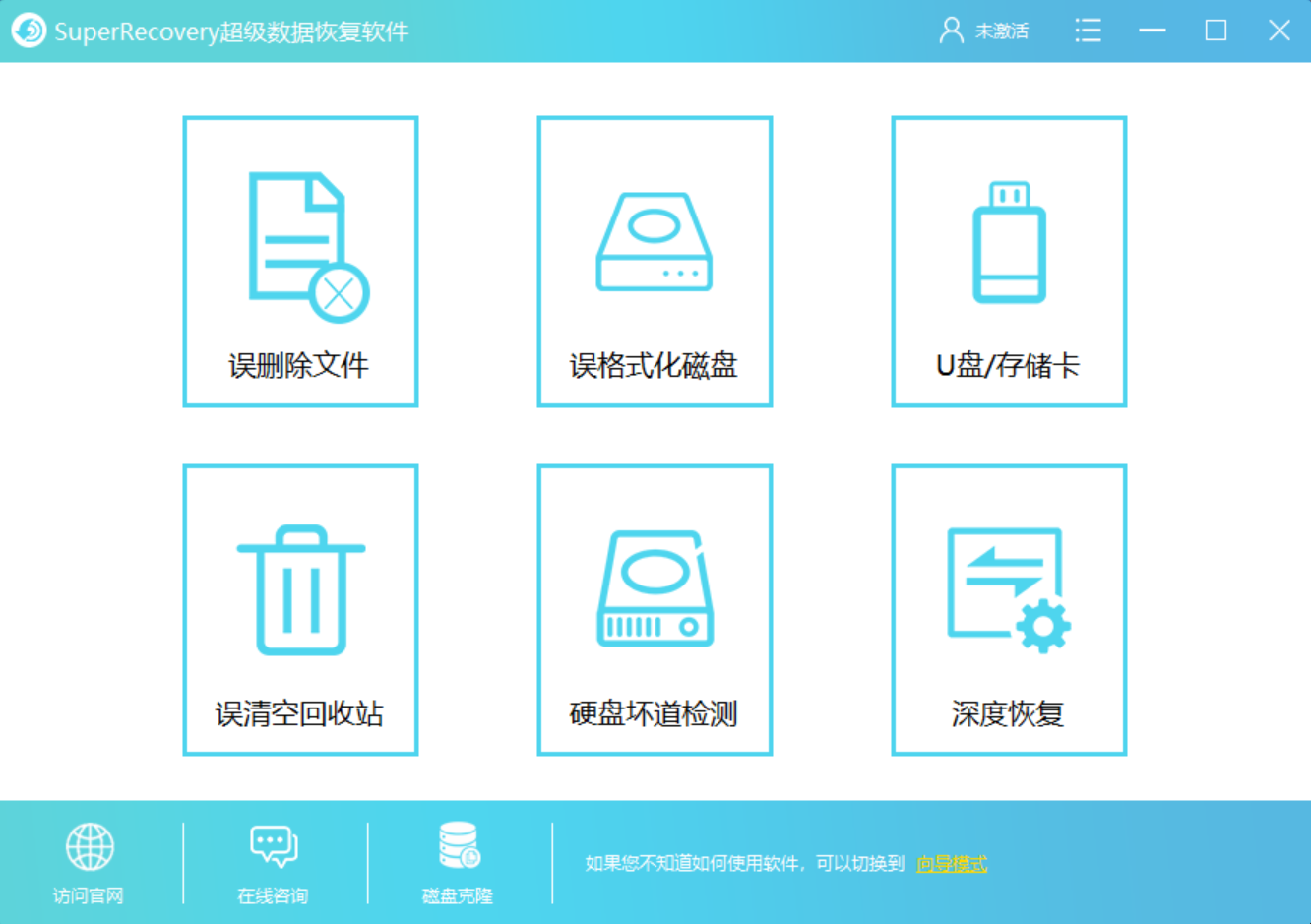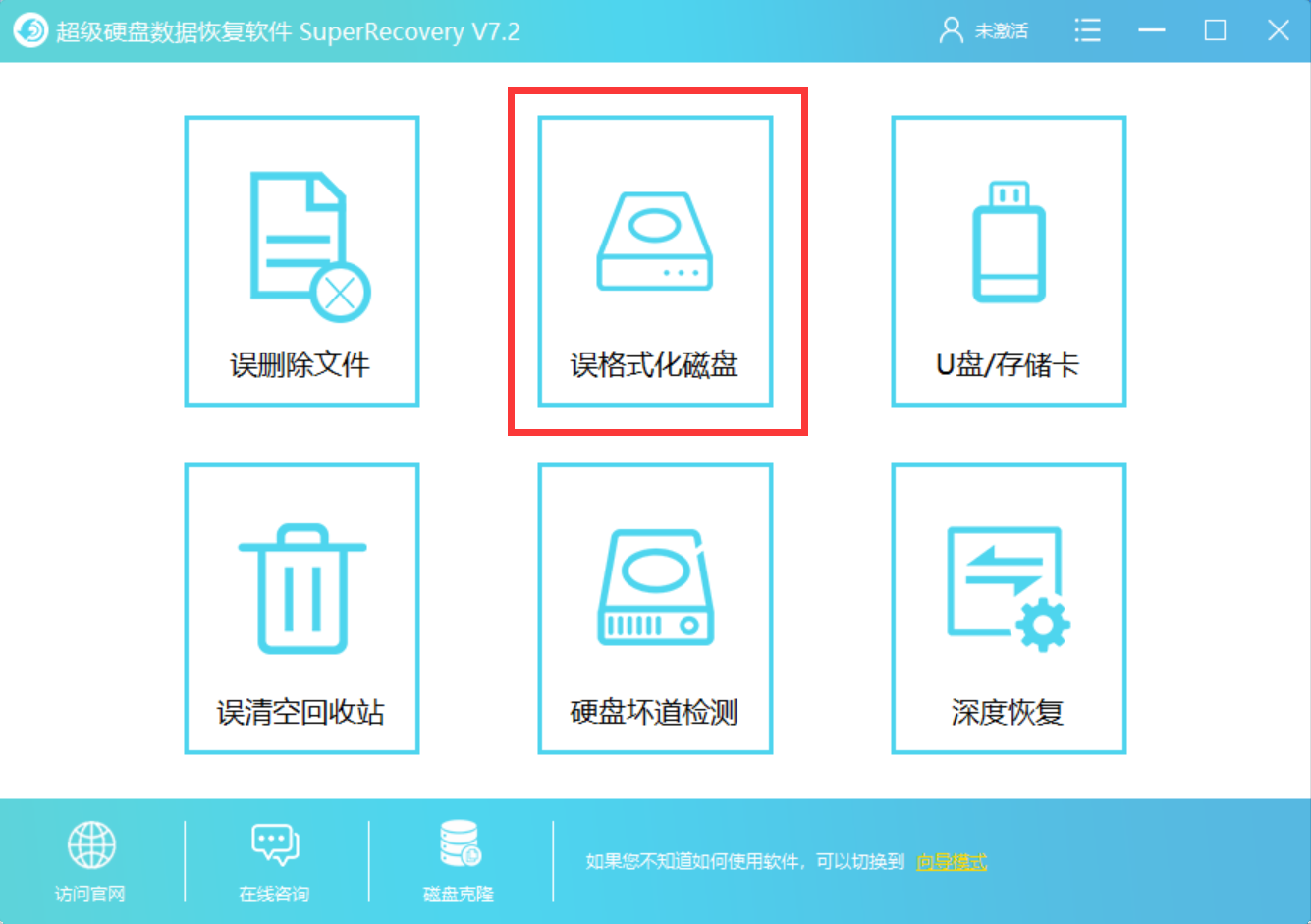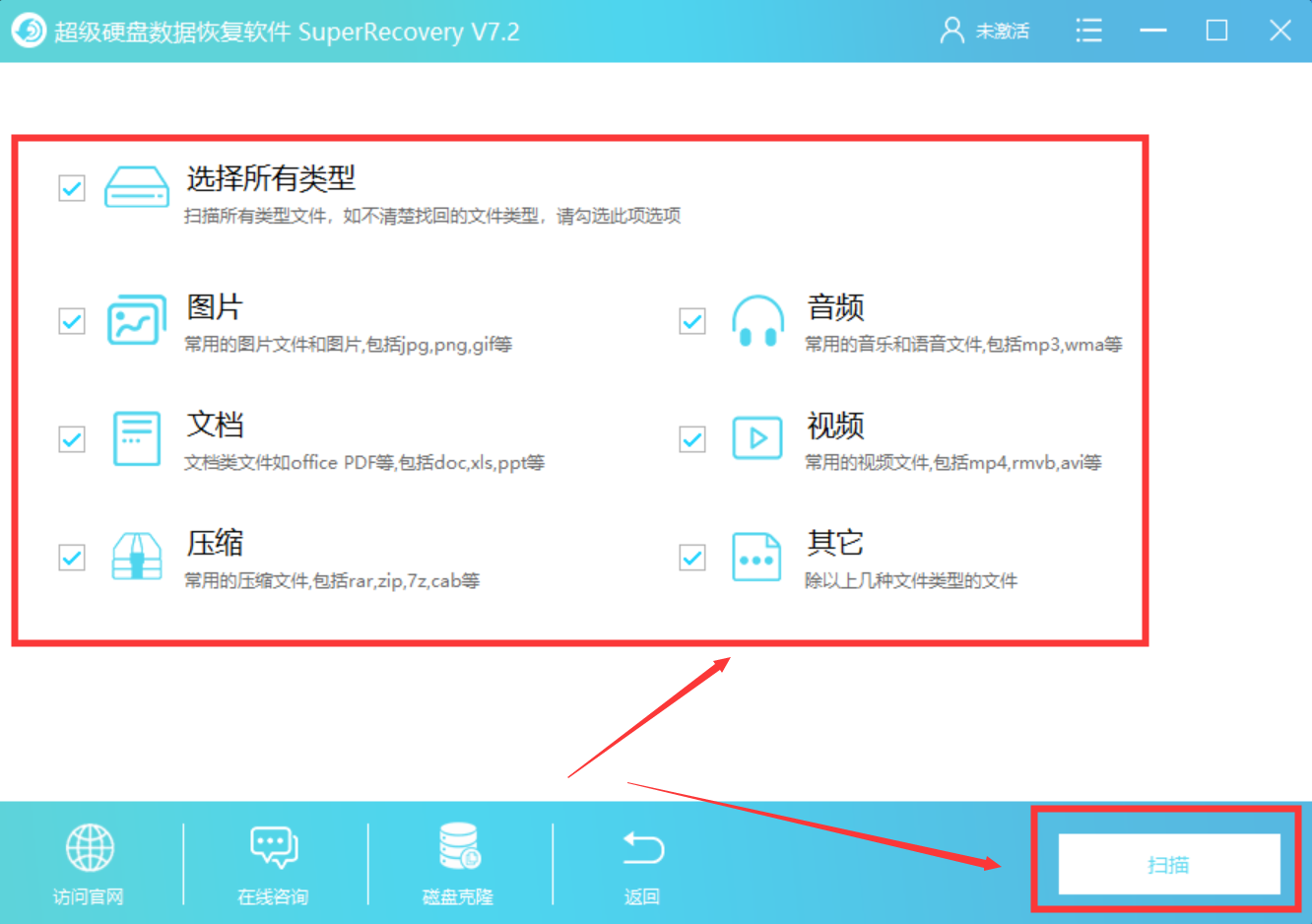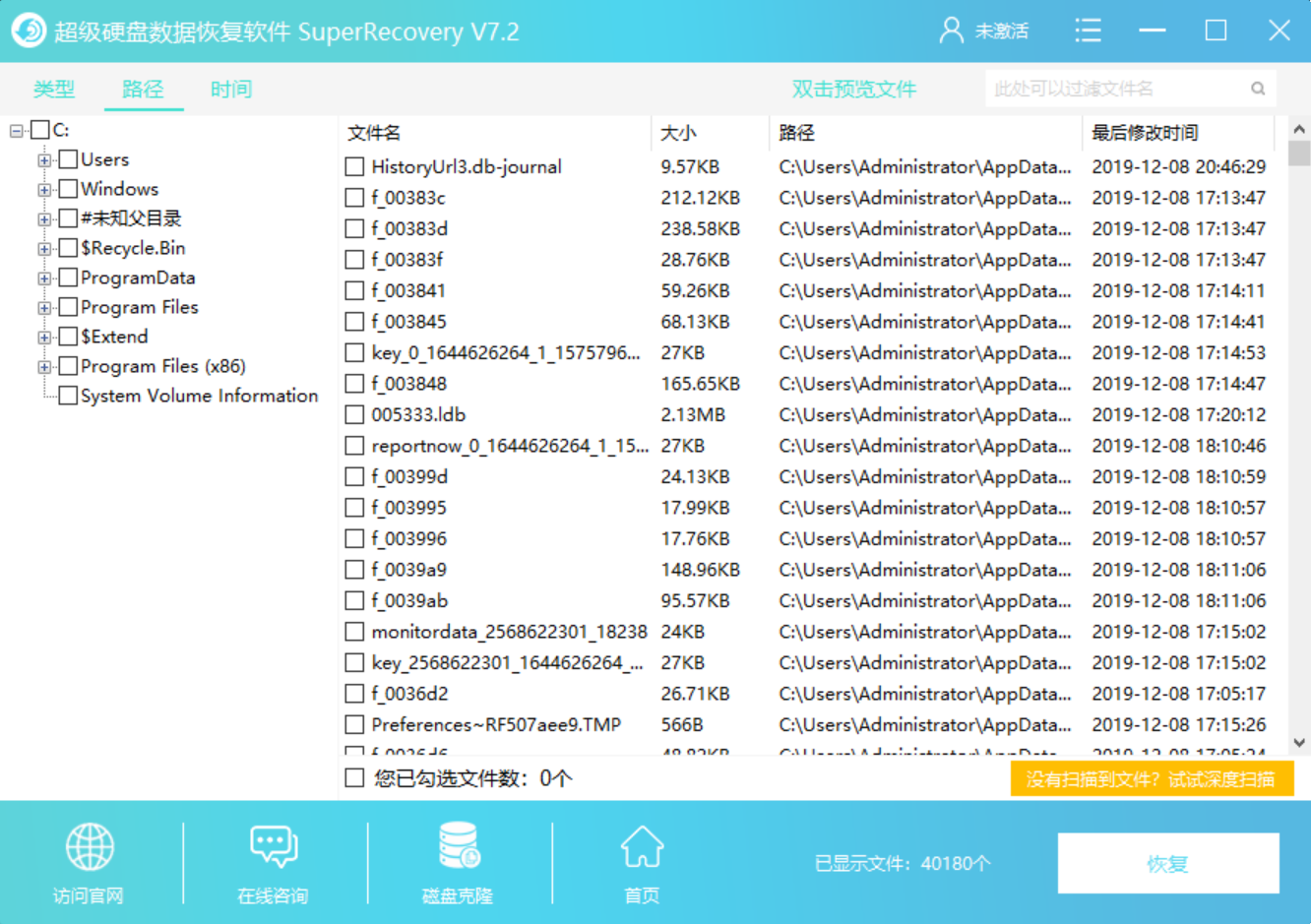移动硬盘丢失的文件如何恢复?三步解决
发布时间:2020-05-31 19:36:20
移动硬盘丢失的文件如何恢复?随着人们对于工作质量和生活水平的提升,很多小伙伴经常会使用U盘和移动硬盘来存储一些重要的文件。而因为其卓越的存储空间和读取速度的优势,移动移动也就成为了选择最多的设备了。在存储文件的时候问题也就出现了,那就是存储在移动硬盘里的重要文件丢失了。那么,移动硬盘丢失的文件如何恢复呢?请放宽心,接下来将为大家分享Superrecovery的恢复方法,助您三步解决问题,一起来看下吧。

准备工具:电脑、丢失文件的移动硬盘、Superrecovery软件
在分享恢复移动硬盘丢失文件的方法之前,先为大家介绍一下Superrecovery这款软件。它是一款功能强大、操作简便的专业级数据恢复软件,可以帮助用户轻松恢复被删除或者格式化或者分区丢失的数据,支持恢复300+种文件格式,支持恢复电脑、U盘、移动硬盘、内存卡等存储设备上的数据,支持恢复文档、照片、视频、音频、图像等数百种文件,支持恢复误删除、格式化、分区丢失、中毒、乱码等数据。
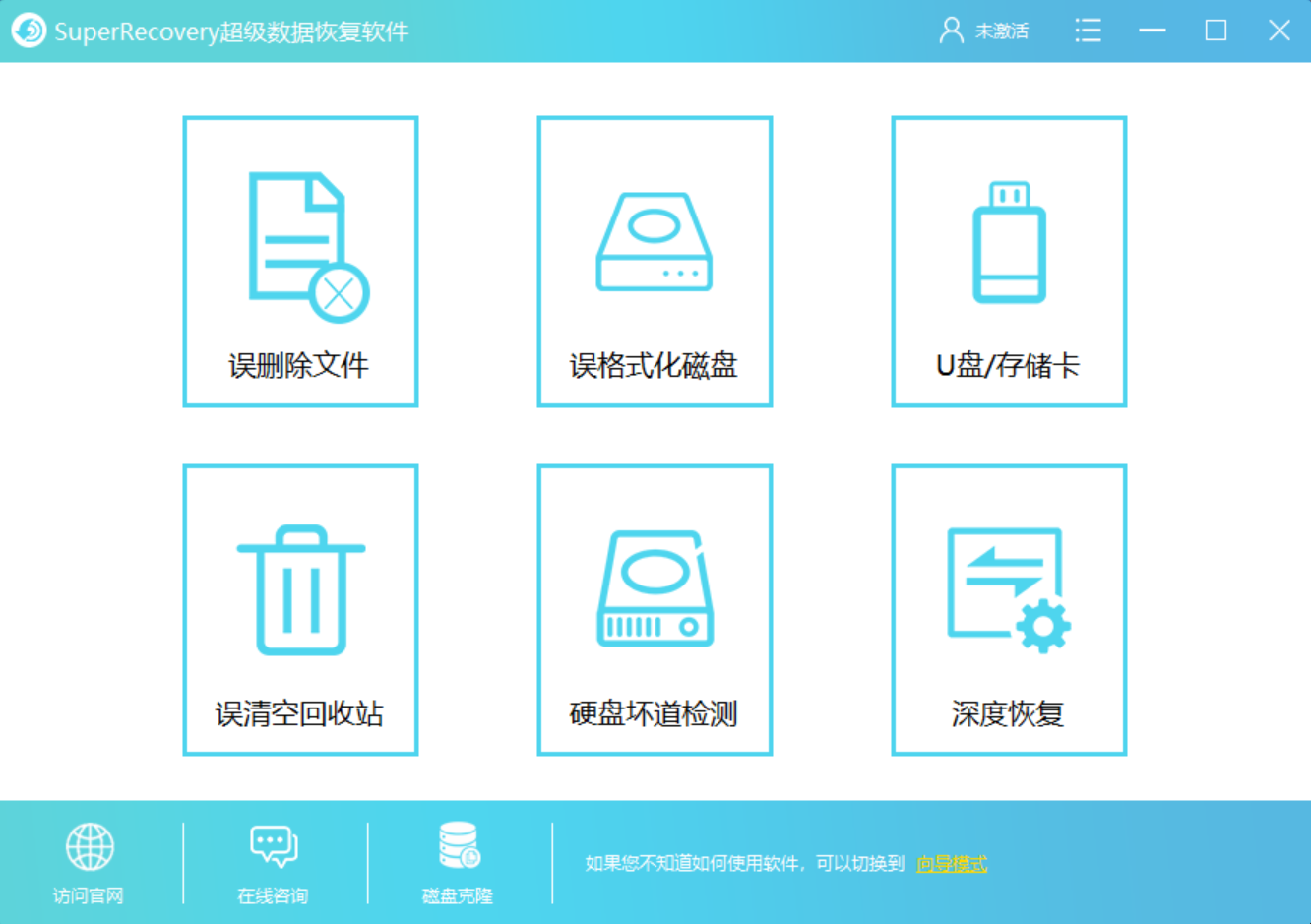
步骤一:获取软件,选择恢复功能选项
首先,将移动硬盘连接到电脑上。大家可以自行从浏览器中获取“Superrecovery”软件,并选择对应的恢复功能选项。一般情况下,恢复移动硬盘丢失的文件,可以直接选择“误删除文件”。如果移动硬盘丢失的文件是因为格式化磁盘导致的,可以选择“误格式化磁盘”。
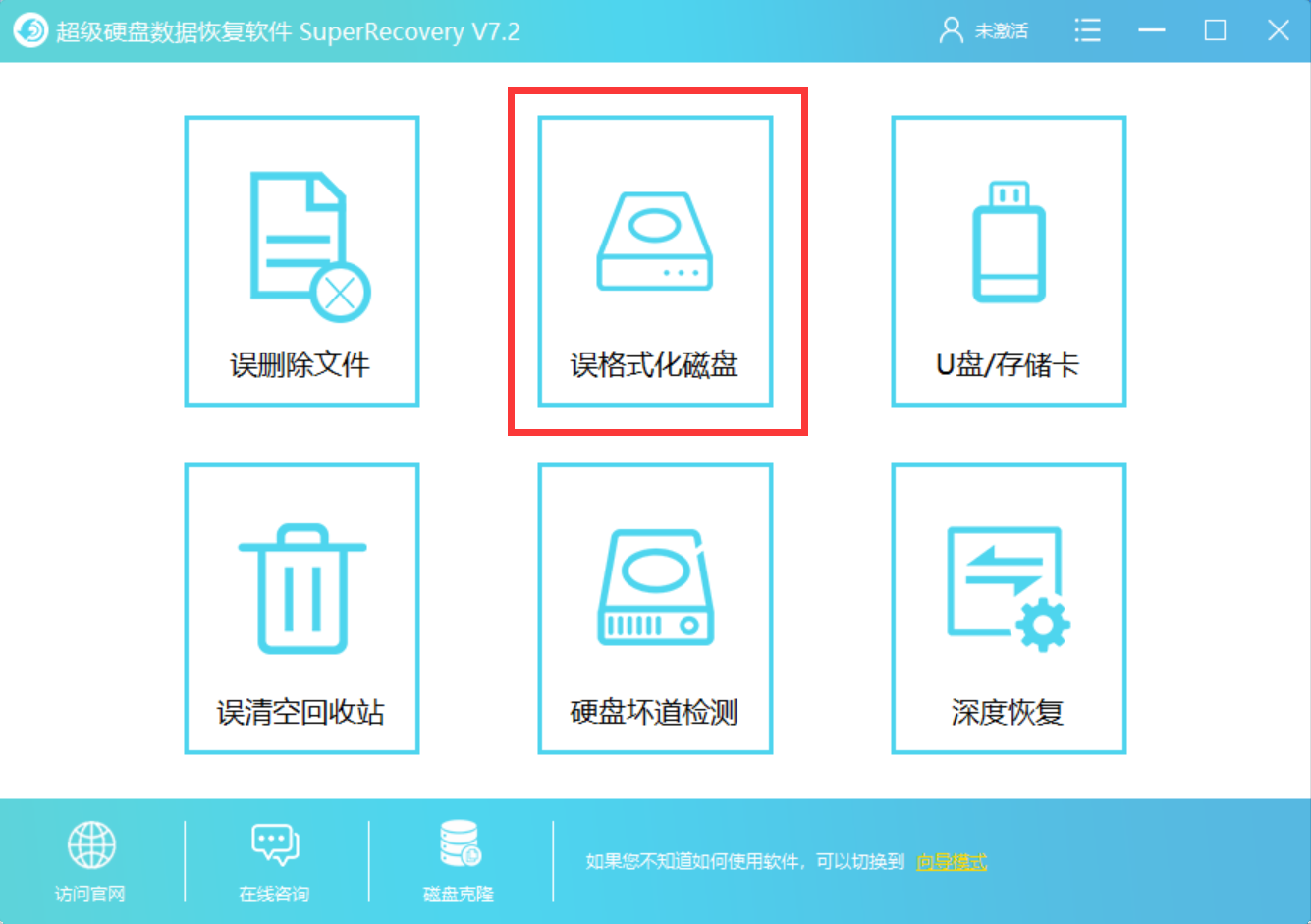
步骤二:选择对应的位置和类型
然后,根据丢失的文件,选择对应的文件位置。因为这里是恢复的移动硬盘丢失的文件,所以直接选择对应的移动硬盘名称,并点击“下一步”。紧接着,根据丢失的文件,选择对应的文件类型。比方说:移动硬盘里丢失的文件是Word、PPT、Excel等,那么直接勾选“文档”。移动硬盘里丢失的文件是JPG、PNG、GIF等,那么直接勾选“图像”。移动硬盘里丢失的文件太多了,那么直接勾选“选择所有类型”,并点击“扫描”。
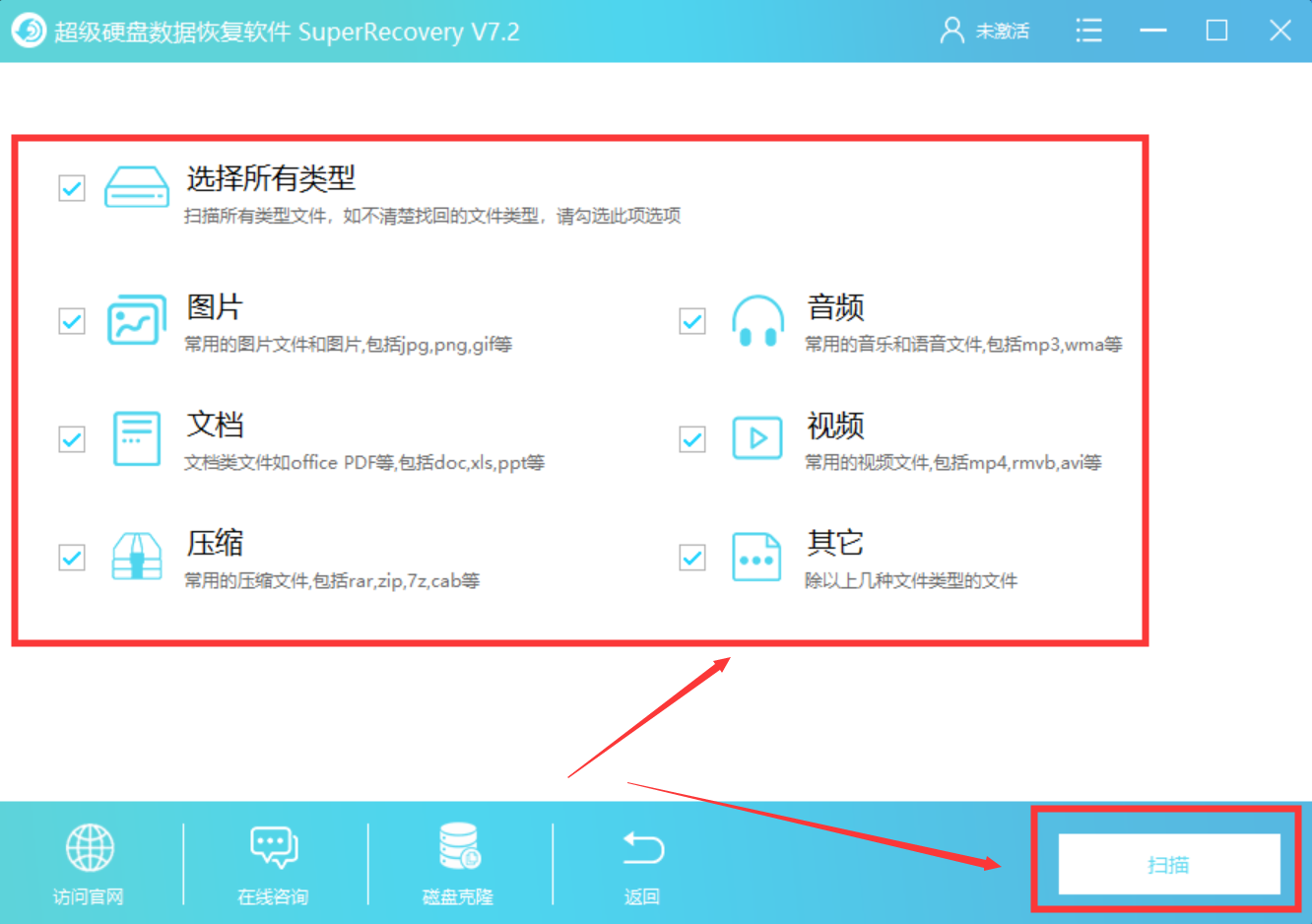
步骤三:开始恢复
最后,等待软件扫描完成之后,可以简要地预览一下扫描出的文件列表。确认找到丢失的文件之后,选中并点击右下角“恢复”按钮即可。如果发现没有扫描出丢失的文件,可以选择软件的“深度扫描”功能哦。
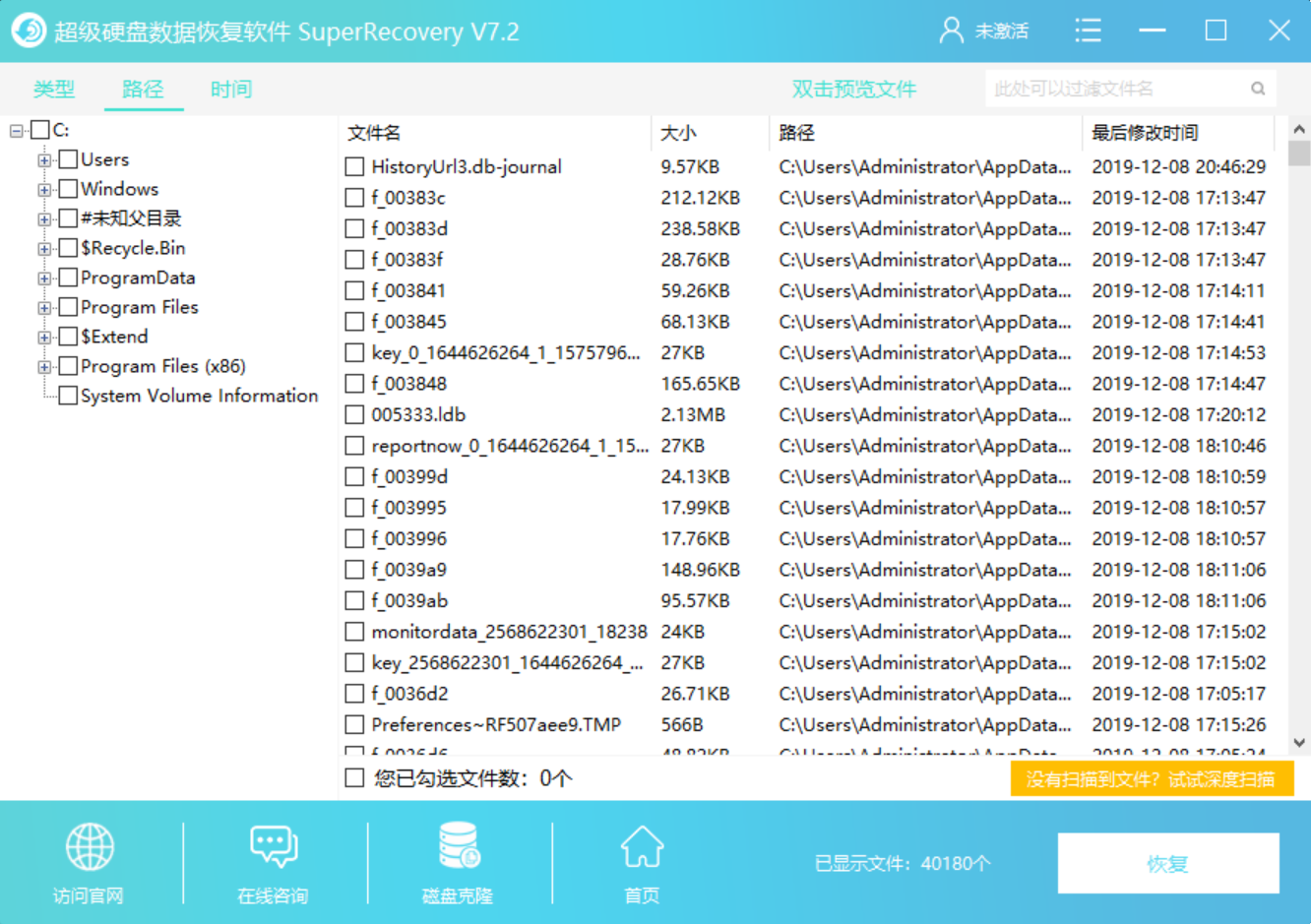
以上就是为大家分享的恢复移动硬盘丢失文件的方法了,如果您也有类似的问题,不妨选择参照上述方法进行尝试。温馨提示:如果您在使用Superrecovery这款软件的时候遇到问题,请及时与我们联系,祝您文件恢复成功哦。
标签:
相关文章: